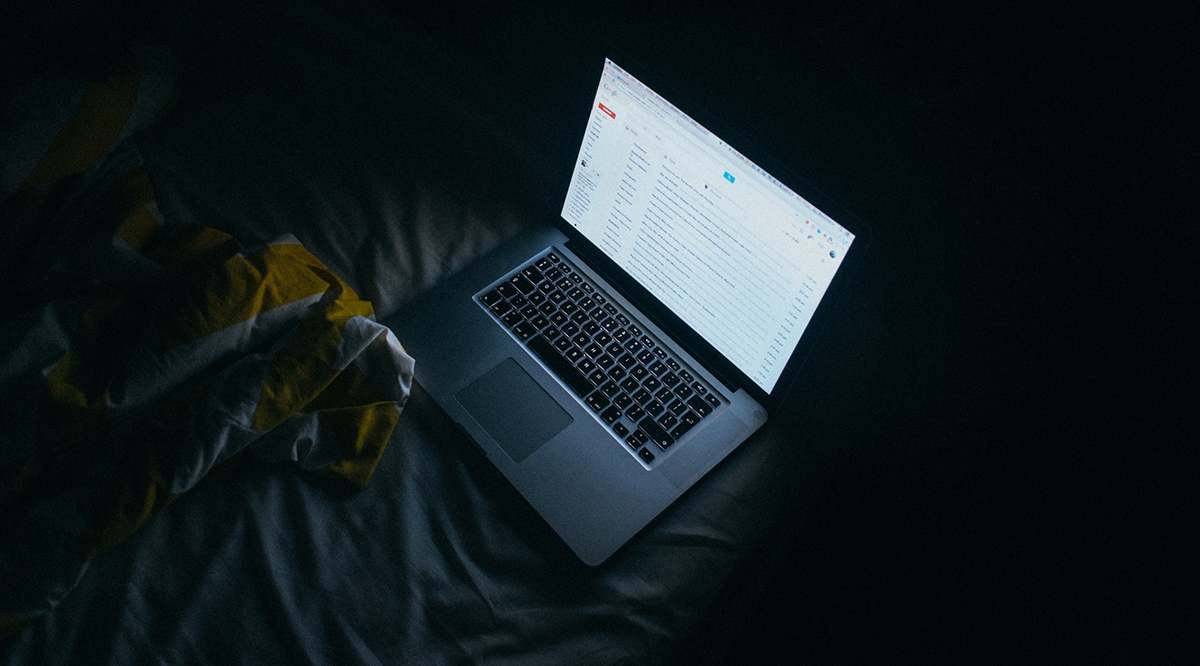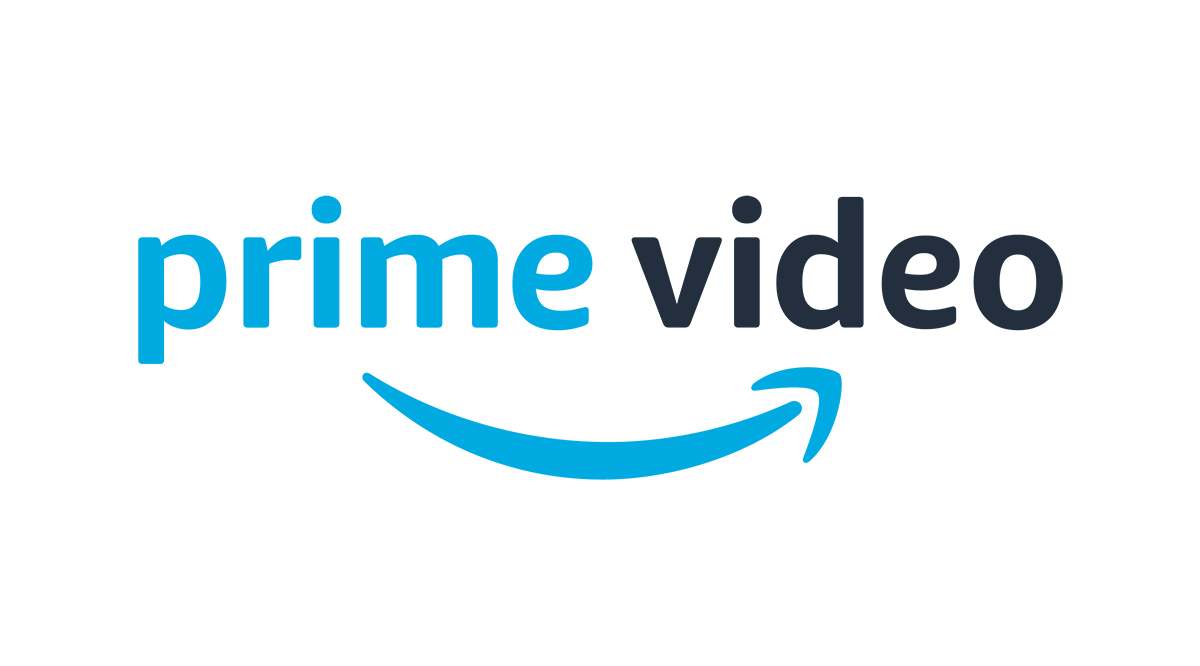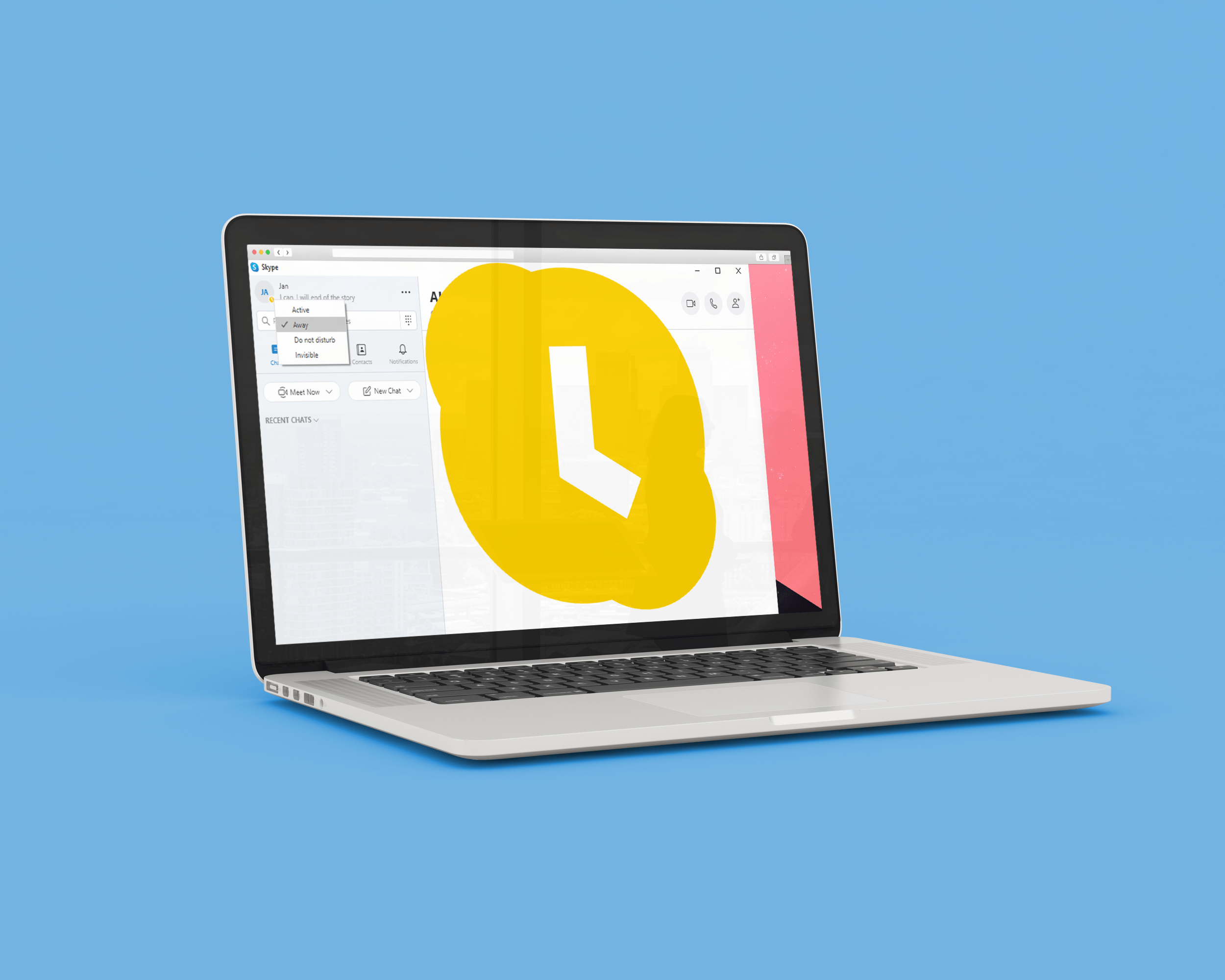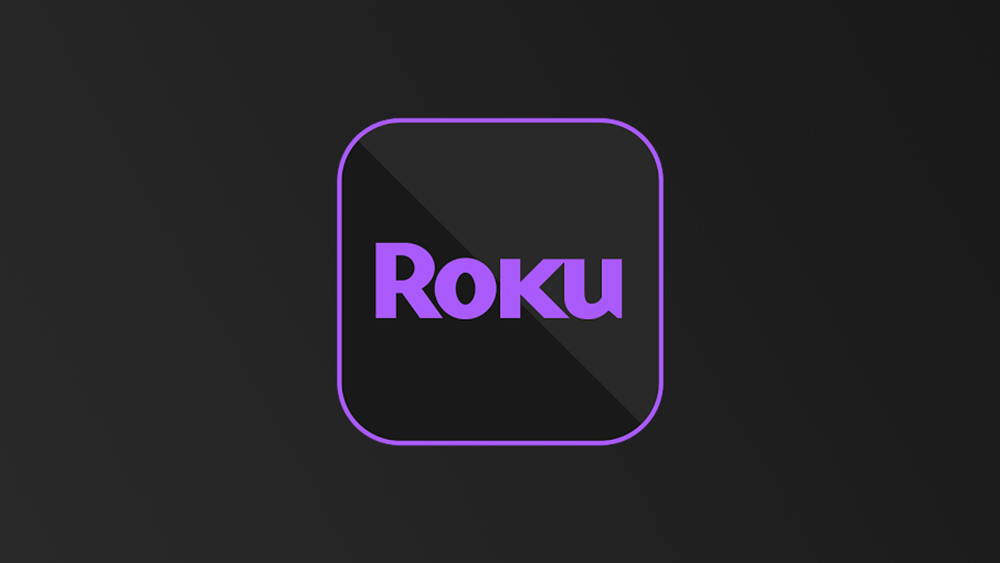Instagram เป็นแอปโซเชียลมีเดียยอดนิยมแอปแรกที่มีไว้สำหรับการใช้งานอุปกรณ์พกพา (โทรศัพท์ แท็บเล็ต) เป็นหลัก แม้ว่าเว็บไซต์เดสก์ท็อป Instagram จะไม่มีฟังก์ชันสำคัญบางอย่าง แต่แอปโทรศัพท์ทั้งบน iOS และ Android ก็มีฟีเจอร์มากมาย ซึ่งบางฟีเจอร์ไม่มีในเวอร์ชันเดสก์ท็อปเลย

โดยส่วนใหญ่ คุณไม่จำเป็นต้องมี URL บน Instagram อย่างไรก็ตาม มีบางครั้งที่คุณจำเป็นต้องจัดการกับพวกเขา วิธีค้นหา ส่ง และจัดการ URL บน Instagram มีดังนี้
ค้นหา URL Instagram ของคุณ
มาเริ่มกันที่เวอร์ชันเดสก์ท็อปกันก่อน การค้นหา URL Instagram ของคุณในเบราว์เซอร์ (เดสก์ท็อปหรือมือถือ) นั้นค่อนข้างง่าย เพียงไปที่โปรไฟล์ของคุณโดยคลิก/แตะไอคอนโปรไฟล์ที่มุมล่างขวาของหน้าจอ การดำเนินการนี้จะนำคุณไปยังโปรไฟล์ของคุณ หากต้องการคัดลอก URL ของโปรไฟล์ เพียงไปที่แถบที่อยู่ เลือกเนื้อหาและคัดลอก ตอนนี้ วางในตำแหน่งที่จำเป็น
ดังนั้น คุณอาจกล่าวได้ว่าการค้นหา URL ไปยังโปรไฟล์ของคุณนั้นค่อนข้างง่ายบนเดสก์ท็อป น่าเสียดายที่คนส่วนใหญ่ไม่ได้ใช้ Instagram บนคอมพิวเตอร์ หากพวกเขาต้องการตรวจสอบฟีด IG จากหน่วยเดสก์ท็อป พวกเขามักจะใช้แอปเดสก์ท็อป ซึ่งเกือบจะเหมือนกับแอปบนอุปกรณ์เคลื่อนที่และมีฟังก์ชันการทำงานของแอปบนอุปกรณ์เคลื่อนที่ส่วนใหญ่ (เช่น แชท)
คุณไม่พบ URL Instagram ของคุณโดยใช้แอพ อย่างไรก็ตาม รูปแบบ URL สำหรับโปรไฟล์ Instagram นั้นตรงไปตรงมาเหมือนกัน ทุกโปรไฟล์มี URL ของ Instagram และชื่อผู้ใช้ตามตัวอักษรของคุณรวมกัน ดังนั้น URL โปรไฟล์ Instagram ของคุณจะเป็น //www.instagram.com/username
ในกรณีที่คุณต้องการส่ง URL โปรไฟล์ของคุณให้ผู้อื่นหรือวางลงในฟิลด์บนเว็บไซต์ วิธีที่ง่ายที่สุดคือการใช้ Instagram เวอร์ชันเว็บไซต์

โพสต์ URL
Instagram ทำให้การแชร์รูปภาพและวิดีโอเป็นเรื่องง่ายมาก ด้านล่างทุกโพสต์บน Instagram มีไอคอนลูกศรแสดงคุณสมบัติการแชร์ หากคุณใช้แอปบนอุปกรณ์เคลื่อนที่หรือเดสก์ท็อป การแตะไอคอนนี้จะเปิดตัวเลือกให้ส่งโพสต์ไปยังบุคคลอื่นโดยตรง คุณยังสามารถเลือกหลายโปรไฟล์เพื่อส่งแยกกันได้ โดยส่วนใหญ่ นี่คือวิธีที่คุณส่งโพสต์ไปยังผู้ใช้รายอื่น
ดังที่กล่าวไปแล้ว คุณอาจต้องการส่งโพสต์ที่เป็นปัญหาไปยังที่อื่นนอก Instagram บางทีคุณอาจต้องการให้กลุ่ม Facebook Messenger เห็นภาพและบางทีคุณอาจต้องการ URL สำหรับฟอรัมออนไลน์ โชคดีที่เดินตามจุดสามจุดที่มุมบนสุดของทุกโพสต์ คุณจะเห็น คัดลอกลิงค์ ตัวเลือก. คลิกหรือแตะขึ้นอยู่กับว่าคุณกำลังใช้เดสก์ท็อปหรือแอปบนอุปกรณ์เคลื่อนที่
การดำเนินการนี้จะคัดลอก URL ของโพสต์ที่เป็นปัญหาโดยอัตโนมัติ ตอนนี้ เพียงวางได้ทุกที่ที่คุณต้องการ เท่านี้ก็เรียบร้อย
สุดท้าย หากคุณกำลังใช้เบราว์เซอร์เพื่อเข้าถึง Instagram การค้นหาและคัดลอก URL ของโพสต์นั้นง่ายพอๆ กับการคัดลอก URL อื่นๆ ทางออนไลน์ เพียงคลิกรูปภาพที่ต้องการ แล้วเลือกและคัดลอก URL จากแถบที่อยู่ วิธีนี้ใช้ได้แม้ว่าโพสต์จะเปิดขึ้นในหน้าต่างป๊อปอัป

หรืออีกวิธีหนึ่ง โดยทำตามไอคอน Instagram Direct (เมื่ออยู่ในเบราว์เซอร์) คุณจะเห็นรายการตัวเลือกการแชร์ที่มี แชร์ไปที่ Facebook, แชร์ไปที่ Messenger, แบ่งปันไปที่ Twitter, แบ่งปันทางอีเมล, และ คัดลอกลิงค์.
รับ URL โปรไฟล์ของคนอื่น
คุณอาจต้องการส่ง URL ไปยังโปรไฟล์ของบุคคลอื่น ในเวอร์ชันเบราว์เซอร์ ค่อนข้างง่าย ไปที่โปรไฟล์ที่เป็นปัญหา ไปที่แถบที่อยู่และคัดลอก URL จากนั้นวางที่ใดก็ได้ที่คุณต้องการให้ส่ง
มีสองวิธีในการแชร์ URL โปรไฟล์โดยใช้แอพ Instagram
วิธีแรกคือใช้ Instagram เป็นศูนย์กลาง เมื่ออยู่ในหน้าโปรไฟล์แล้ว ให้ไปที่ไอคอนสามจุดที่มุมขวาบน แล้วคุณจะเห็นรายการปรากฏขึ้น ลงไปด้านล่าง คุณจะเห็น แบ่งปันโปรไฟล์นี้ ตัวเลือก. เมื่อแตะรายการนี้ รายการจะปรากฏขึ้น เช่นเดียวกับที่คุณเห็นเมื่อแชร์โพสต์หรือเรื่องราวโดยตรง เลือกบุคคลที่คุณต้องการส่งโปรไฟล์ไปให้
หรือหากคุณต้องการส่งโปรไฟล์ของใครบางคนไปยังแหล่งที่มาภายนอก Instagram ให้ไปที่จุดสามจุดที่กล่าวถึงข้างต้น เฉพาะครั้งนี้เลือก คัดลอก URL โปรไฟล์ จากรายการ ตอนนี้คุณสามารถวาง URL ได้ทุกที่ที่คุณต้องการ
การแชร์ URL ภายนอกบน Instagram
การใช้คุณลักษณะการแชทของ Instagram คือ Instagram Direct คุณสามารถแชร์ลิงก์ใดก็ได้ที่คุณต้องการ เช่นเดียวกับที่คุณแชร์ในแอป Messenger อื่นๆ เพียงคัดลอกลิงก์ที่เป็นปัญหาแล้ววางลงในแชทของ Instagram Direct อย่างไรก็ตาม หากคุณต้องการเพิ่มลิงก์ไปยังคำอธิบายโปรไฟล์ของคุณ คุณจะไม่สามารถใช้ลิงก์ดังกล่าวได้หากวางลงใน ชีวประวัติ (จะไม่แสดงเป็นลิงก์ไปยังผู้ใช้รายอื่นและไม่สามารถคัดลอกได้) นี่คือสิ่งที่ เว็บไซต์ ฟิลด์มีไว้สำหรับ ดังนั้นให้พิจารณากลยุทธ์การเชื่อมโยงของคุณอย่างรอบคอบ
การเพิ่มลิงก์ที่คลิกได้ไปยังโพสต์ Instagram นั้นไม่สามารถทำได้ในโพสต์ปกติ ลิงก์ที่คุณวางลงในคำอธิบายจะไม่สามารถคลิกได้ และผู้ติดตามของคุณจะไม่สามารถคัดลอกโดยใช้แอปได้ วิธีเดียวในการเพิ่มลิงก์ที่คลิกได้ไปยังโพสต์คือการเรียกใช้เป็นโปรโมชันของ Instagram ดังนั้น ให้พิจารณาอย่างรอบคอบว่าโพสต์ใดที่คุณกำลังโปรโมต
เมื่อพูดถึงเรื่องราว สิ่งต่างๆ จะง่ายขึ้นเล็กน้อย ถ้าคุณมีผู้ติดตาม 10,000 คนขึ้นไป นั่นคือ ในการเพิ่มลิงก์ที่คลิกได้ไปยังเรื่องราวของคุณ คุณมี ปัดขึ้น ตัวเลือกในเมนูปรับแต่งเรื่องราว ตัวเลือกนี้จะใช้ได้เมื่อคุณมีผู้ติดตามถึง 10,000 คนเท่านั้น
Instagram และ URLs
อย่างที่คุณเห็น Instagram ค่อนข้างแปลกเกี่ยวกับ URL โดยทั่วไป บาง URL แชร์และคัดลอกได้ง่าย ในขณะที่บาง URL (เช่น URL ของคุณเอง) ไม่ได้มาพร้อมกับตัวเลือก "คัดลอก" แบบง่ายๆ หากคุณไม่คิดว่าคุณจำเป็นต้องรู้เกี่ยวกับ URL บน Instagram แสดงว่าคุณมีสิ่งอื่นมาแทนที่ เป็นการดีกว่าที่จะให้ความรู้กับตัวเองและมีความรู้นี้ในการกำจัดทิ้ง
คุณต้องการ URL Instagram ใด คุณใช้มันทำอะไร? คุณพบว่าบทช่วยสอนนี้มีประโยชน์หรือไม่? อย่าลังเลที่จะเพิ่มเคล็ดลับ กลเม็ด หรือคำถามใดๆ ในส่วนความคิดเห็นด้านล่าง